![]() Pencipta DVD
Pencipta DVD
Asas
Bakar Video ke DVD
Edit Video sebelum Membuat
Vidmore DVD Creator adalah pembuat DVD terbaik yang dapat menukar hampir semua format video yang popular termasuk MP4, AVI, MOV, MPEG, MKV, MPG, 3GP, VOB, FLV, M2TS, MTS, TS, SWF, dll ke cakera DVD / folder / fail ISO. Lebih-lebih lagi, dengan pembakar Blu-ray yang mudah digunakan ini, anda dapat membuat cakera Blu-ray, folder Blu-ray dan fail ISO Blu-ray dari mana-mana video yang anda miliki.
Selain membakar DVD / Blu-ray, alat pembakar DVD ini direka dengan penyunting video bawaan praktikal yang memudahkan para profesional dan pemula membuat DVD yang kelihatan profesional. Dengan perisian ini, anda boleh menggayakan DVD anda dengan menu bergaya.

Langkah 1 Lancarkan Vidmore DVD Creator di komputer anda. Masukkan cakera DVD atau Blu-ray kosong ke pemacu DVD jika anda mahu membakar video ke dalam cakera DVD atau Blu-ray.

Atau klik "Tambah Media Media" untuk mengimport fail video ke dalam program ini. Kemudian klik "Seterusnya".

Langkah 2 Edit Menu
Pilih templat menu atau sesuaikan templat untuk menyesuaikan butang, atau tajuk untuk fail DVD anda.

Langkah 3 Bakar ke DVD / Blu-ray
Setelah mengedit, klik "Burn" untuk masuk ke dalam window Settings untuk memilih tujuan, membuat pengaturan burn, dan pilih mode playback. Kemudian klik butang "Mula" untuk membakar video.

Setelah melancarkan perisian ini, akan muncul tetingkap daftar untuk Anda di mana klik "Daftar", dan masukkan alamat E-mel anda dan kod Pendaftaran yang dihantar dalam e-mel. Kemudian klik "Aktifkan" untuk mendaftar.
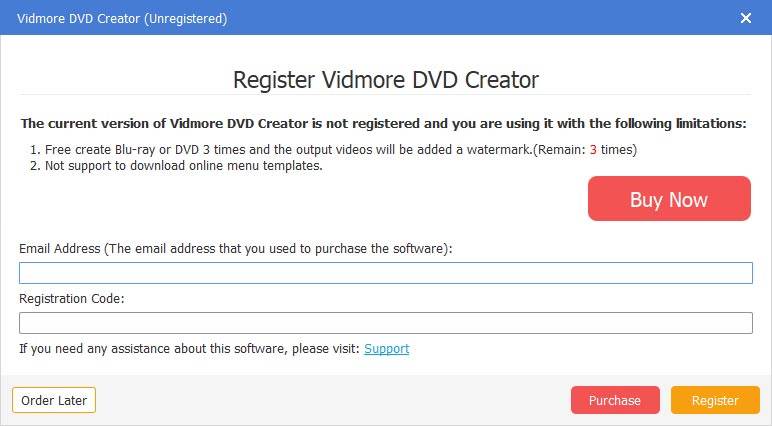
Untuk mengemas kini perisian, klik ikon menu di sebelah kanan bar atas dan pilih "Check Update". Kemudian program akan memeriksa versi yang telah anda pasang. Sekiranya versi bukan yang terbaru, ia akan mengingatkan anda untuk mengemas kini perisian.
Atau anda boleh memuat turun versi terbaru Vidmore DVD Creator dari halaman produk.
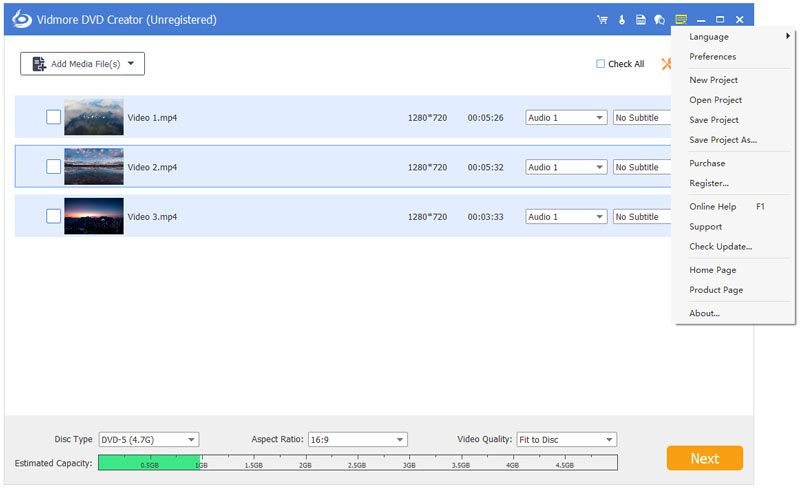
Langkah 1 Tambahkan video atau muatkan DVD
Setelah memuat turun dan memasang pembuat DVD ini, lancarkannya di komputer anda. Pilih "DVD Disc" di sebelah kiri antara muka.
Klik "Tambah File Media" untuk mengimport fail video ke dalam program ini. Kemudian klik "Seterusnya".

Langkah 2 Edit Menu
Pilih templat menu atau sesuaikan templat untuk menyesuaikan butang, atau tajuk untuk fail DVD anda.

Langkah 3 Bakar ke DVD / Blu-ray
Setelah memperibadikan projek DVD anda, klik "Bakar" untuk masuk ke tetingkap Tetapan untuk memilih destinasi, buat pengaturan pembakaran, dan pilih mod main balik. Kemudian klik butang "Mula" untuk membakar video.

Langkah 1 Tambahkan video atau muatkan DVD
Buka Pencipta DVD Vidmore di komputer anda. Pilih "Blu-ray Disc" di sebelah kanan antara muka.
Kemudian, klik "Tambah File Media" untuk mengimport fail video ke dalam program ini dan klik "Next".

Langkah 2 Edit menu
Pilih menu untuk projek DVD anda dari templat menu. Anda boleh menyesuaikan menu dengan menyesuaikan butang, atau judul untuk fail Blu-ray anda. Anda boleh melihat fail Blu-ray bergaya anda. Selepas itu, klik "Bakar" untuk meneruskan.
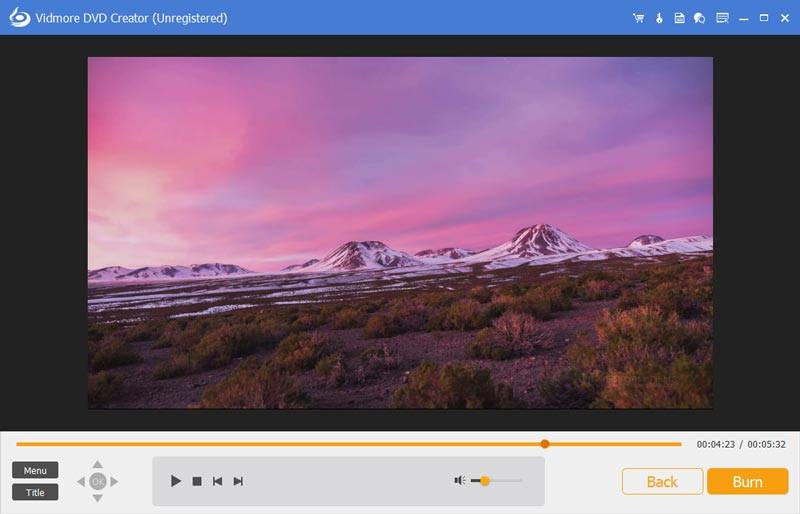
Langkah 3 Bakar ke Blu-ray
Kemudian anda boleh memilih destinasi dan menukar tetapan bakar. Pada akhirnya, klik "Mula" untuk menjadikan fail video menjadi Blu-ray.
Salah satu ciri yang paling menarik dari Pencipta DVD ialah penyunting terbina dalam, yang membolehkan anda mengedit video, audio, sari kata, gambar kecil, dan bab penggabungan atau perpecahan.
Untuk mengedit video anda, cukup klik "Alat Kuat" di sudut kanan atas untuk memasuki tetingkap pengeditan. Di sini anda dapati terdapat dua bahagian: Alat Video dan Alat Bab.

Anda boleh memutar, memotong, memotong, menambah kesan video, menyesuaikan kelantangan / kecerahan / kontras / tepu / rona dan menambahkan tanda air sebelum membuat.

Untuk penyuntingan audio, anda boleh menambahkan trek audio baru atau membuang trek audio semasa, menyesuaikan kelantangan, memilih bahasa dan memperbaiki masalah kelewatan.
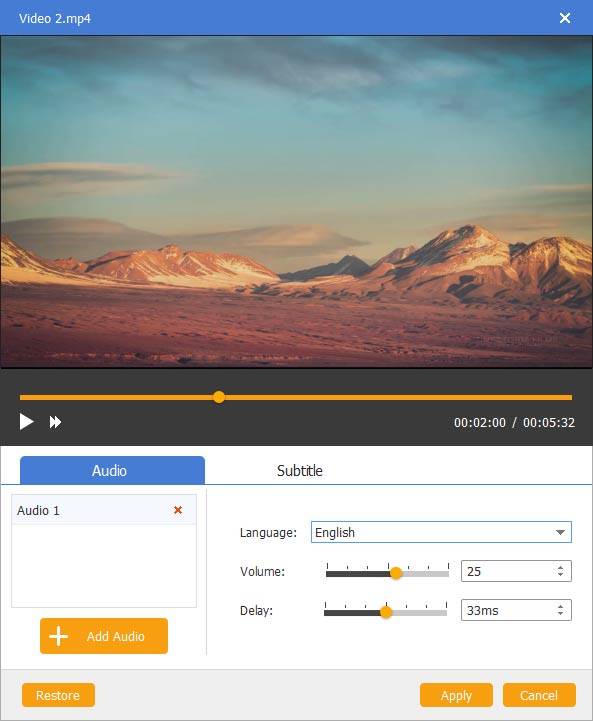
Anda dapat menambahkan sari kata UTF, SRT, SMI, TXT, SSA, RT, JSS, AQT, JS, ASS, dan VTT. Apatah lagi masalah ketelusan, kedudukan, kelewatan dapat diselesaikan.

Muat turun alat pembakar DVD / Blu-ray ini untuk membuat Karya DVD.